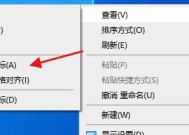电脑屏幕歪斜如何调整?简单步骤是什么?
- 家电技巧
- 2025-03-07
- 23
- 更新:2025-01-11 12:06:55
现代社会中,电脑已经成为人们生活和工作中不可或缺的工具之一。然而,有时候我们可能会遇到电脑屏幕歪斜的问题,这不仅影响了我们的正常使用,还可能对视力产生不良影响。本文将介绍解决电脑屏幕歪斜问题的方法及注意事项,帮助读者快速解决这一困扰。

1.调整显示设置
-点击桌面右键,在弹出菜单中选择“显示设置”。
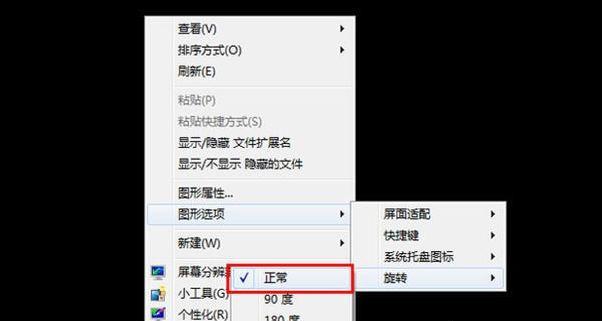
-在“显示”选项卡中,找到“旋转显示器”选项。
-根据需要调整屏幕的方向,选择合适的角度。
-点击“应用”按钮,保存设置并检查屏幕是否已恢复正常。
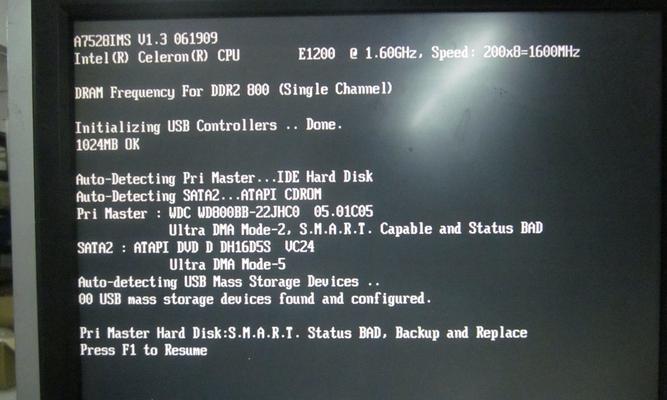
2.检查连接线
-确保所有连接线都牢固连接。
-如果使用的是VGA线,请检查插头和接口上的引脚是否弯曲或损坏。
-可以尝试更换一根新的连接线,排除连接线本身的问题。
3.调整显示器位置
-确保显示器的底座稳固,没有松动或断裂。
-尝试轻轻摇动显示器,观察屏幕是否有明显晃动或倾斜。
-如果发现显示器位置不稳定,可以使用垫片或支架来加固。
4.使用校正工具
-一些显示器配备了校正工具,可以通过调整参数来修正屏幕歪斜问题。
-打开显示器菜单,找到校正选项,并按照提示进行调整。
-可以尝试多次校正,直到屏幕恢复平衡。
5.检查图形驱动程序
-更新图形驱动程序可能有助于解决屏幕歪斜问题。
-访问电脑制造商或显示器制造商的官方网站,下载最新的图形驱动程序。
-安装更新后,重新启动电脑并检查屏幕是否已恢复正常。
6.咨询专业技术支持
-如果以上方法都无法解决问题,建议咨询电脑制造商或专业技术支持。
-他们可能会提供更专业的解决方案,并帮助排除潜在的硬件故障。
当电脑屏幕歪斜时,我们可以通过调整显示设置、检查连接线、调整显示器位置、使用校正工具、更新图形驱动程序等方法来解决问题。然而,如果问题无法自行解决,及时咨询专业技术支持是明智的选择。保持电脑设备的正常状态有助于提升使用效率和保护视力健康。